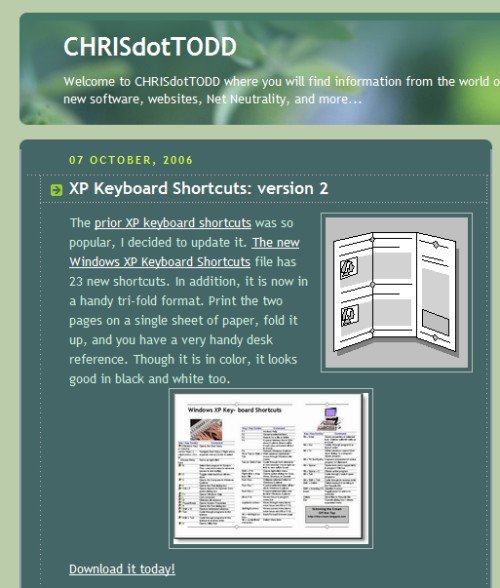10.02.2011 | Tipps
Fett, Kursiv, Durchstreichen und Unterstreichen sind die am häufigsten genutzten Formatierungen. Genau deshalb gibt es in der Symbolleiste von Excel entsprechende Schaltflächen zum schnellen Formatieren mit der Maus. Noch schneller geht’s mit der Tastatur.
Auf der Symbolleiste stehen die wichtigsten Schaltflächen zum schnellen Formatieren nebeneinander. Auch die zugehörigen Tastenkombinationen liegen nebeneinander. Um Excel-Tabellen per Tastatur zu formatieren, zuerst den gewünschten Bereich markieren und dann eine der folgenden Tastenkombinationen drücken:
[Strg][2] – Fett formatieren
[Strg][3] – Kursiv formatieren
[Strg][4] – Unterstreichen
[Strg][5] – Durchstreichen
Wer weitere Formatierungen braucht, kann mit [Strg][1] das Dialogfenster „Zellen formatieren“ mit allen Formatieroptionen aufrufen.
16.04.2010 | Tipps
Fürs schnelle Arbeiten mit dem Mac verwenden Profis statt der Maus lieber Tastaturkurzbefehle. Leider gibt’s die Shortcuts nur für die wichtigsten Mac-Befehle. Wer auch exotische und selten genutzte Kommandos per Tastatur aufrufen möchte, kann eigene Kurzbefehle einrichten.
Das geht folgendermaßen: Aufs Apfelsymbol und dann auf „Systemeinstellungen“ klicken. Dann in den Bereich „Tastatur“ wechseln und auf „Tastaturkurzbefehle“ klicken. Im folgenden Fenster sind alle derzeit eingerichteten Shortcuts aufgeführt. Per Klick auf das Pluszeichen (+) lassen sich eigene Tastenkombinationen definieren. Im nächsten Fenster muss nur das gewünschte Programme sowie der exakte Name des Menübefehls eingegeben werden. Dann ins Feld „Tastaturkurzbefehl“ klicken, auf der Tastatur die Tastenkombination drücken und mit „Hinzufügen“ bestätigen. Fertig ist der eigene Shortcut.
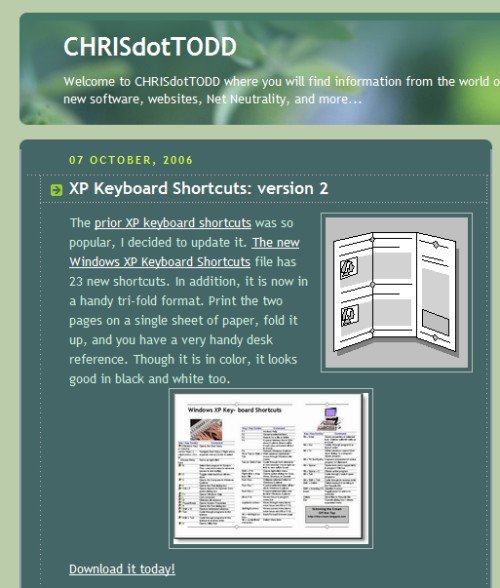
31.10.2009 | Tipps
Profis verwenden statt der Maus lieber die Tastatur. Aus gutem Grund. Schließlich lässt sich Windows mit Tastenkürzeln oft schneller bedienen als mit der Maus. Sich alle Tastenkürzel zu merken ist aber gar nicht so einfach. Und überflüssig obendrein. Denn im Web gibt es eine ausgezeichnete Übersicht aller XP-Tastenkombinationen zum Downloaden und Drucken.
Blogger Chris Todd hat sich die Mühe gemacht und alle Tastenkombinationen von Windows XP in einer übersichtlichen PDF-Datei zusammenzufassen. Auf der Webseite https://www.chrisdottodd.com/2006/10/xp-keyboard-shortcuts-version-2.html steht die Übersicht als kostenloser PDF-Download bereit. Der Clou: Die gedruckte Version lässt sich im Tri-Fold-Format falten, so dass eine handliche und platzsparende Referenz für alle XP-Shortcuts entsteht. Die PDF-Übersicht gibt es zwar nur in englischer Sprache – die Tastenkürzel gelten aber auch für deutsche Windows-Versionen.
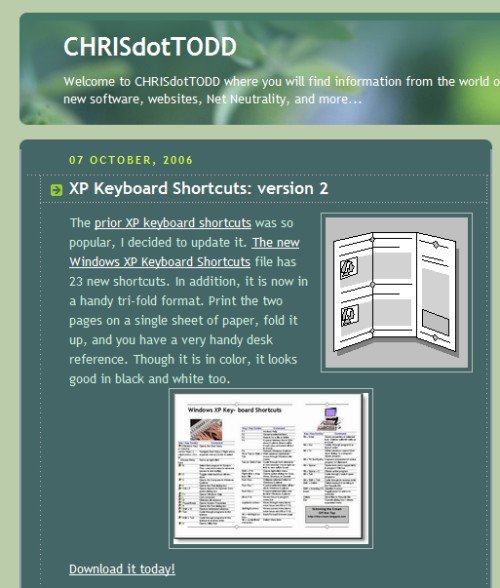
23.07.2009 | Tipps
Mit der Maus lassen sich zwar alle Photoshop-Befehle erreichen – doch das dauert. Profis lassen daher für die wichtigsten Befehle die Maus links liegen und verwenden Tastenkombinationen. Mit Tastenkürzeln geht’s einfacher schneller.
Folgende Tastenkombinationen und Schnellbefehle für Adobe Photoshop CS (alle Versionen) sind kaum bekannt, sparen aber eine Menge Zeit:
– Schneller zoomen: [Strg]+[Alt]+Mausrad
– Ansicht auf 100%: Doppelklick aufs Zoomwerkzeug (Lupe)
– Pinsel-Toolsets wechseln: [Shift/Umschalten]+[B]
– Werkzeugspitze vergrößern/verkleinern: [#] und [Ö]
– Ebenentransparenz von 10% bis 100% anpassen: Zifferntasten [1] bis [0]
– Elemente verschieben: [Strg] gedrückt halten plus Mausbewegung
– Füllmethode ändern: [Shift/Umschalten]+[+] bzw. [Shift/Umschalten]+[+]
– Füllmethode auswählen: [Shift/Umschalten]+[Alt]+ einen der folgenden Buchstaben:
[N] = Normal
[I] = Sprenkeln
[M] = Multiplizieren
[S] = Negativ/Umgekehrt multiplizieren
[O] = Ineinanderkopieren/Überlagern
[F] = Weiches Licht
[H] = Hartes Licht
[D] = Farbig abwedeln
[B] = Farbig nachbelichten
[K] = Abdunkeln
[G] = Aufhellen
[E] = Differenz
[X] = Ausschluss
[U] = Farbton
[T] = Sättigung
[[C] = Farbe
[Y] = Luminanz
[W] = Linear abwedeln
[[A] = Linear nachbelichten
[V] = Strahlendes Licht
[J] = Lineares Licht
[Y] = Lichtpunkte